En parallèle du progiciel LDPaye, LD SYSTEME propose deux autres logiciels complémentaires :
LDPlanning : plus qu'un simple agenda où l'on saisit ses rendez-vous, LDPlanning est le meilleur outil pour partager les informations de planification au sein d'une équipe. En un clin d’œil, on sait où se trouve chaque collaborateur, et la mission sur laquelle il travaille...
LDTemps : que ce soit pour le décompte des heures supplémentaires ou pour un suivi précis des jours de RTT et de congés payés, LDTemps apporte une réponse appropriée...
Ces logiciels partagent des données avec LDPaye. Il faut donc, dans LDPaye, renseigner quelques informations pour permettre ce partage de données.
La fenêtre permettant d'activer cette liaison est accessible par le menu Fichier/Autres paramètres/Planning/Gestion des heures :
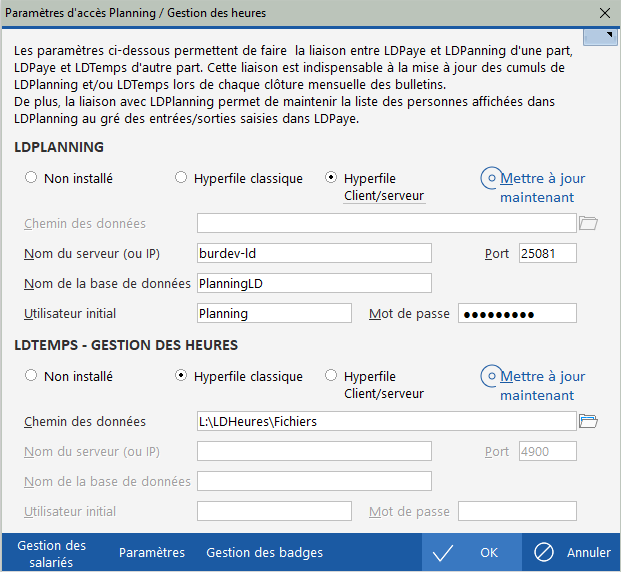
Pour chacun des deux logiciels LDPlanning et LDTemps, si l'on souhaite activer la liaison, on doit « localiser » les données, c'est à dire indiquer le type de base de données mise en œuvre par ces logiciels (HyperFile classique ou HyperFile Client/serveur) et donner l'emplacement des fichiers (HyperFile classique) ou renseigner les paramètres d'accès à la base HyperFile Client/Serveur.
Mise à jour des compteurs
Si les paramètres de liaison avec LDPlanning et LDTemps sont renseignés, LDPaye va mettre les compteurs au sein de ces deux logiciels lors de la clôture mensuelle, à partir des valeurs après clôture des cumuls du dernier bulletin clos.
On peut aussi forcer cette mise à jour des compteurs via les boutons Mettre à jour maintenant de la fenêtre présentée ci-dessus.
Remarque : seuls les compteurs des salariés ayant au moins un bulletin clos sont mis à jour ; pour les nouveaux salariés n'ayant encore aucun bulletin, aucune mise à jour n'est faite.
A savoir :
- Dans LDPlanning, la définition des compteurs et le lien entre chaque compteur de LDPlanning et le cumul correspondant de LDPaye se fait dans la fenêtre des paramètres généraux, onglet Compteurs, accessible depuis le ruban Administration/Paramètres généraux.
- Dans LDTemps, la définition des compteurs se fait par le menu Fichier/Paramètres généraux, dans la section [Paramètres], via les mots-clés CPTRnn. La syntaxe est de la forme :
CPTRnn=<Libelle compteur dans LDTemps>;<Nom cumul dans LDPaye>
Exemples :
CPTR01=CP acquis;CPJAN1
CPTR02=CP pris;CPJPN1
CPTR03=RTT;RTT
CPTR04=Ancienneté;CPJANC
Correspondance entre les salariés de LDPaye et les personnes de LDPlanning
Paramètres
Dans la fenêtre présentée ci-dessus, le bouton Paramètres permet d'accéder à une fenêtre où l'on définit quelles sont les données salariés de LDPaye qui sont utilisées pour initialiser la table des personnes de LDPlanning :
- Nom utilisateur. On indique ici quelle est la donnée de LDPaye qui est utilisée pour renseigner le nom de la personne dans LDPlanning. Plusieurs options de combinaison du nom et prénom du salarié sont proposées.
- Nom Windows. Même principe pour définir quel est le nom Windows (le profil utilisateur Windows) qui sera associé à la personne. Cette association permet dans LDPlanning de reconnaitre automatiquement la personne « courante » en fonction du profil ayant ouvert la session Windows.
- Rang. On a le choix entre 2 options pour affecter un rang à la personne, lorsqu'une personne est ajoutée dans LDPlanning suite à la création d'un salarié dans LDPaye :
- Mettre la personne en dernier.
- Suivre l'ordre alphabétique.
- Création et sortie automatique des salariés. En cochant cette option, la fenêtre de mise à jour des informations du salarié dans le planning (présentée ci-après) est ouverte automatiquement à chaque création d'un nouveau salarié dans LDPaye ou suite à la saisie de la sortie d'un salarié. Cala diminue le risque d'oubli de mise à jour du fichier des personnes de LDPlanning.
- Correspondance des groupes et sous-groupes. On peut mettre en relation une des informations de la fiche salarié de LDPaye pour attribuer automatiquement un groupe et éventuellement un sous-groupe aux personnes dans LDPlanning. Cela peut être le code établissement, le code service ou l'un des trois codes statistiques. Si on choisit de faire une telle correspondance, on peut dans la table qui suit saisir les valeurs à mettre en correspondance.
Dans LDPlanning, la notion de groupe et sous-groupe est utilisée pour l'affichage des personnes dans la fenêtre principale.
- Correspondance des profils. Même principe, mais cette fois-ci pour attribuer un profil à chaque personne. Dans LDPlanning, le profil est l'élément déterminant pour la gestion des sécurités d'accès.
Gestion des salariés
Le bouton Gestion des salariés, en bas à gauche de la fenêtre présentée ci-dessus, donne accès à une fenêtre présentant la liste des salariés de LDPaye. En sus des données salariés habituelles, on trouve dans cette table :
- Une colonne Existence qui peut être renseignée de 3 façons :
- Aucune coche : Le salarié n'existe pas dans LDPlanning
- Une coche bleue : Le salarié existe dans LDPlanning
- Une coche rouge : Le salarié existe dans LDPlanning, mais LDPaye propose de modifier le groupe/sous-groupe, le profil ou les dates d'entrée/sortie.
- Tout à droite de la table, deux colonnes supplémentaires présentant les données des fiches Personnes de LDPlanning : Groupe / Sous-groupe et Profil.
On peut faire différentes sélections, comme dans les autres listes de salariés, soit avec les filtres rapides en haut de la fenêtre, soit via le bouton Sélectionner disponible au bas de la fenêtre.
Les actions rendues possibles par cette fenêtre sont :
- Par le bouton Créer inexistants, créer dans LDPlanning toutes les personnes qui n'existent pas déjà, à partir des fiches salariés connues dans LDPaye pour lesquelles il n'y a pas de correspondance dans LDPlanning.
- Par le bouton Reporter modification, revoir en modification les fiches de toutes les personnes pour lesquelles une différence a été détectée entre les données connues dans LDPaye et celles de LDPlanning. Toutefois, cela ne fonctionne bien que si on a mis en place une correspondance pour les groupes et sous-groupes et éventuellement une correspondance pour les profils (sans cela, une différence est détectée systématiquement sur ces champs). Dans ce cas, les différences détectées portent le plus souvent sur les dates d'entrée ou de sortie.
- Par le bouton Créer ou Modifier (le libellé du bouton varie selon qu'il existe pas une fiche Personne dans LDPlanning associée au salarié « courant » dans cette table), accéder à la fiche de la personne dans LDPlanning pour ce salarié courant.
Rappelons que cette fiche « Personne » est également accessible à tout moment depuis la fiche du salarié.
Correspondance entre les salariés de LDPaye et ceux de LDTemps
Dans LDPaye, il n'y a pas d'autres paramètres de liaison avec LDTemps, en dehors de ceux de la fenêtre présentée au haut de cette page.
Les salariés présents dans LDPaye sont automatiquement créés dans LDTemps lors de l'initialisation mensuelle des fiches de présence (menu Fiches de présence/Initialisation des fiches).
Gestion des badges
LDTemps propose une interface pour récupérer les pointages provenant de badgeuses de marque Pyrescom. Pour pointer ces temps sur ces badgeuses, chaque salarié doit disposer d'un badge. La gestion de ces badges est faite depuis LDPaye, en cliquant sur le bouton Gestion des badges au bas de cette fenêtre de gestion des liens entre LDPaye et LDTemps.
Dans cette fenêtre, on peut affecter un badge à un salarié, ou au contraire « libérer » un badge affecté précédemment à un salarié qui serait parti par exemple, de façon à pouvoir ensuite le réaffecter à un nouveau salarié.
A noter : le N° de badge affecté à un salarié est enregistré dans la rubrique HEXA du fichier des salariés PEPERS. Cette rubrique était prévue initialement pour enregistrer le code Hexaclé de l'adresse du salarié, mais ce code Hexaclé, qui existait dans le cahier technique DADS-U jusqu'en 2010, a ensuite disparu des cahiers techniques N4DS et DSN ; elle n'a donc jamais été utilisée dans LDPaye).
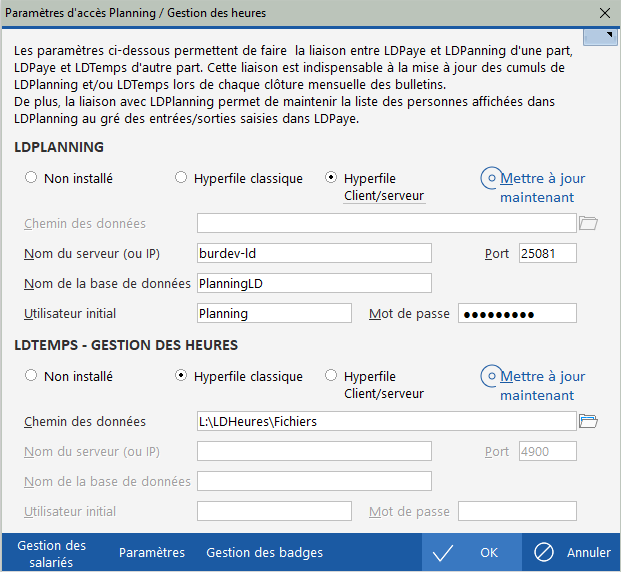
 Chapitre précédent
Chapitre précédent
 Chapitre parent
Chapitre parent
